Установка Autocom / Delphi 2020.23: Пошаговая инструкция 🛠️
Введение 👋
Данное руководство поможет вам быстро и без проблем установить приложение Autocom 2020.23 или Delphi 2020.23. Внимательно следуйте каждому шагу, чтобы избежать возможных ошибок.
Шаг 1: Подготовка системы (Обязательно!) 🛡️
Перед началом установки необходимо временно отключить антивирус и брандмауэр. Они могут ошибочно заблокировать файлы программы и помешать установке.
Пожалуйста, выполните инструкции из двух руководств ниже, а затем вернитесь на эту страницу, чтобы продолжить.
Шаг 2: Установка программы 💻
Перед началом установки убедитесь, что:
- Вы загрузили полный архив с программой.
- На вашем компьютере установлен архиватор (например, WinRAR, 7-Zip).
Инструкция по установке:
-
КРИТИЧЕСКИ ВАЖНЫЙ ШАГ: Распакуйте архив!
- Не запускайте установку напрямую из архива! Это приведет к ошибке, так как программа установки не сможет найти все необходимые файлы.
- Как правильно: Создайте на рабочем столе новую папку (например,
Program Install 2020). Откройте скачанный архив и скопируйте (или перетащите) ВСЕ его содержимое в эту новую папку. Запускайте установку только из этой папки. - Примечание: Если при открытии или распаковке возникает ошибка, убедитесь, что архив был загружен полностью. Проблемы могут возникнуть из-за встроенной проверки безопасности в некоторых браузерах (например, Яндекс.Браузере).
-
В распакованной папке найдите и запустите файл установки Autocom-Delphi-2020.23.exe.
-
В окне приветствия установщика нажмите "Next".
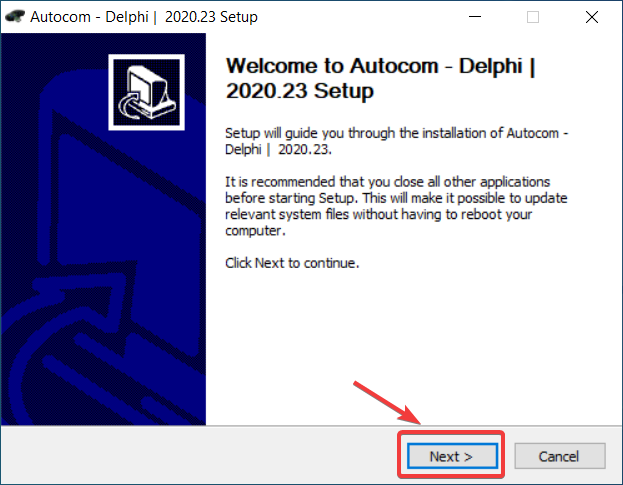
-
Выберите Autocom или Delphi в качестве устанавливаемого программного обеспечения.
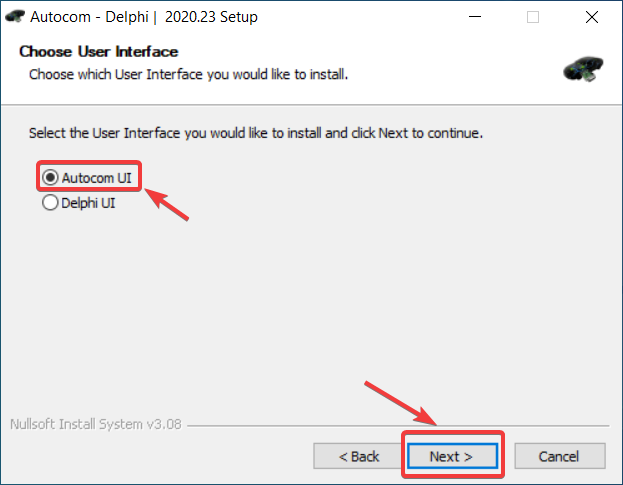
-
Выберите версию прошивки для вашего диагностического адаптера:
- Если у вас двухплатный сканер или вы не знаете, какой у вас тип, выберите пункт "Firmware 1622".
- Если у вас одноплатный сканер, выберите "Firmware 3201".
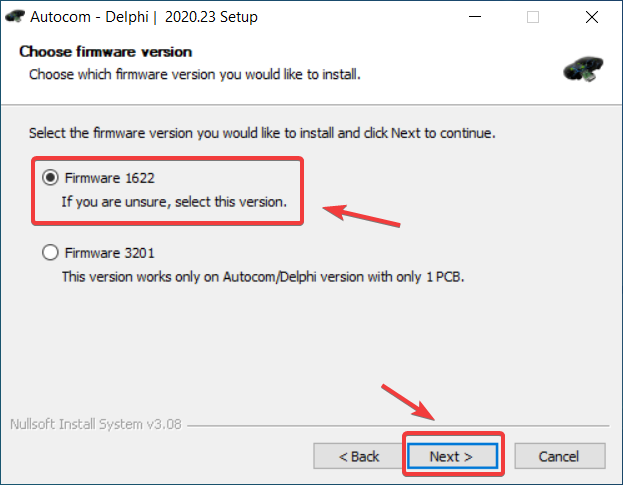
-
Выберите путь для установки программы. Не рекомендуется изменять путь установки без необходимости. Нажмите "Next".
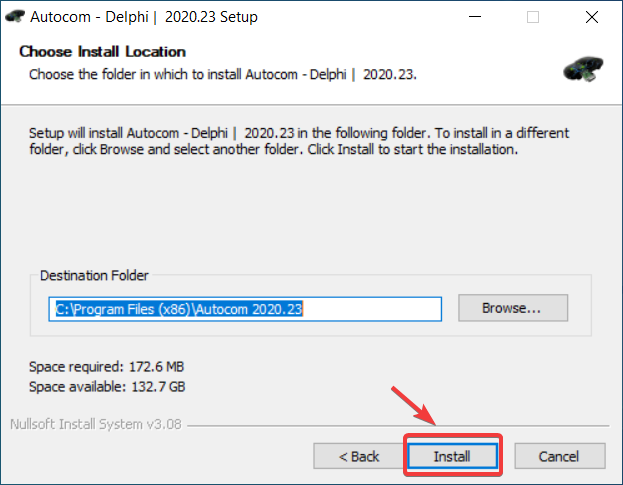
-
Во время установки может появиться окно с предложением установить вспомогательные утилиты и драйверы. Нажмите "Далее", чтобы установить их.
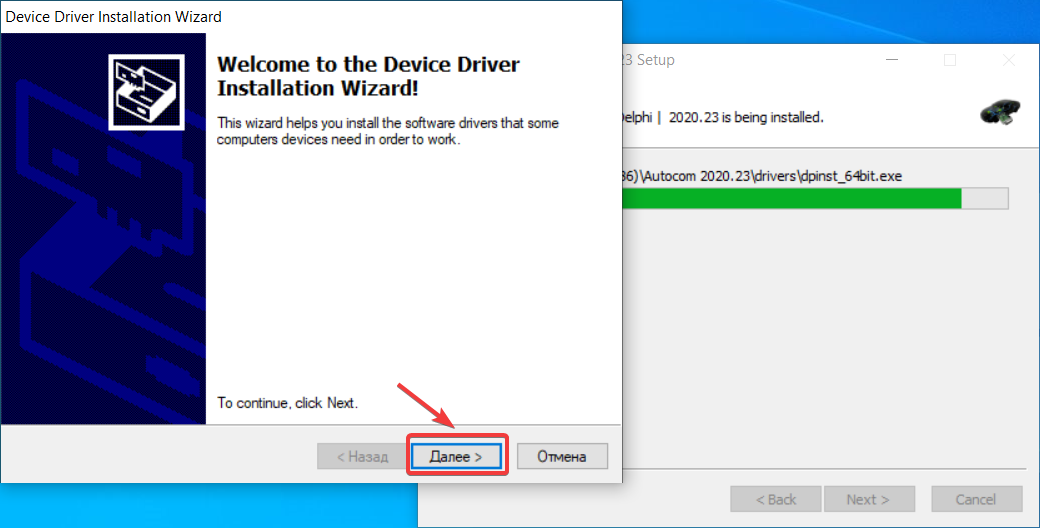
-
По завершении установки нажмите "Next", а затем "Finish".
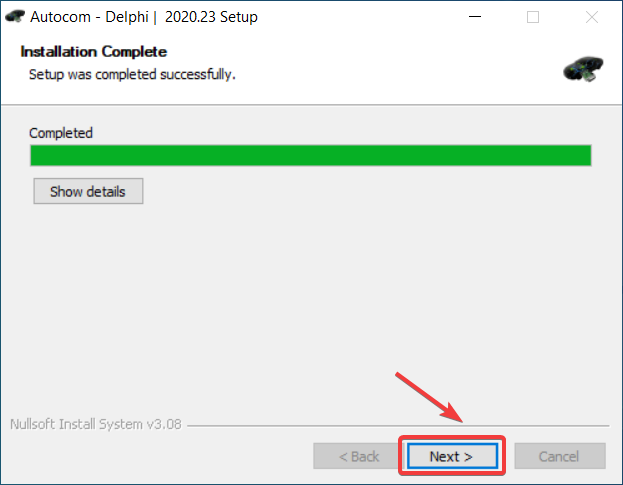
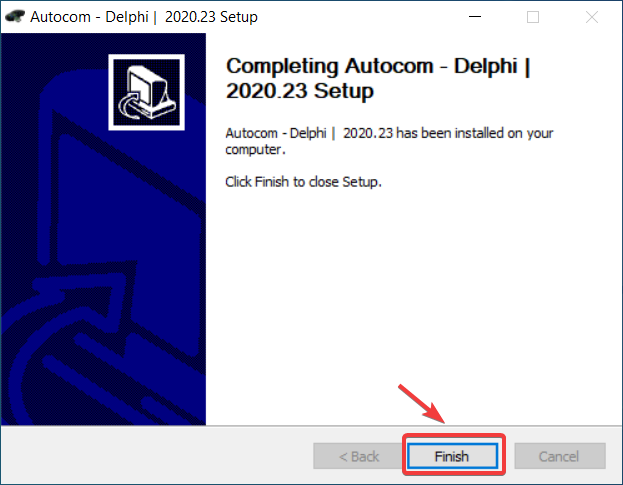
Для обеспечения стабильной работы программы необходимо добавить папку с установленным приложением в список исключений вашего антивируса (если он установлен) и в исключения Защитника Windows. Это предотвратит случайное удаление файлов программы защитным программным обеспечением. Защитник Windows может включаться автоматически, поэтому добавление в исключения обязательно.
Подробную инструкцию по добавлению в исключения вы найдете в конце руководства по отключению антивируса.
Шаг 3: Активация программы 🔑
-
Найдите на рабочем столе и запустите активатор, щелкнув по ярлыку. Дождитесь открытия окна активатора.
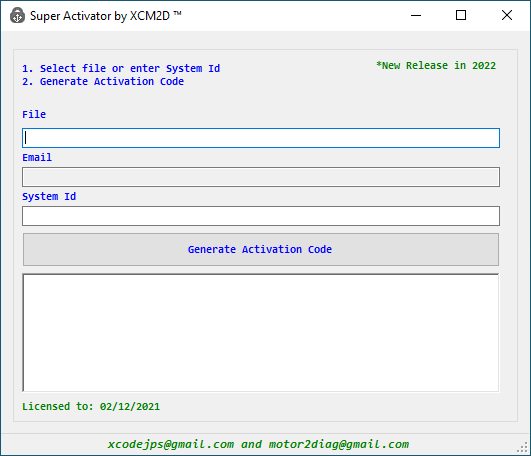
-
Запустите программу Autocom или Delphi 2020.23, щелкнув по соответствующему ярлыку на рабочем столе.
-
В окне программы введите любой адрес электронной почты (e-mail) и нажмите "Next".
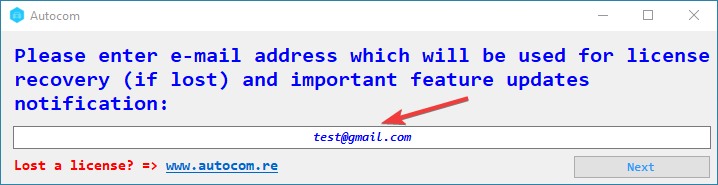
-
Скопируйте отображенный Идентификатор.
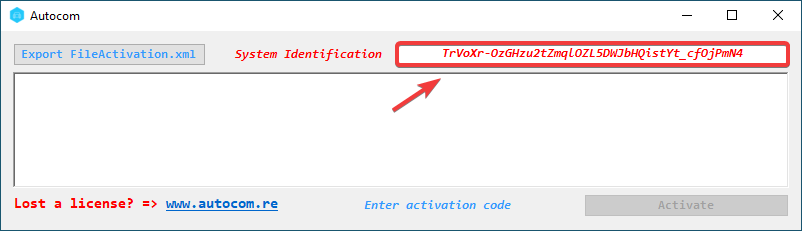
-
Перейдите в окно активатора. Вставьте скопированный идентификатор в поле "System ID" и нажмите кнопку "Generate Activation Code".
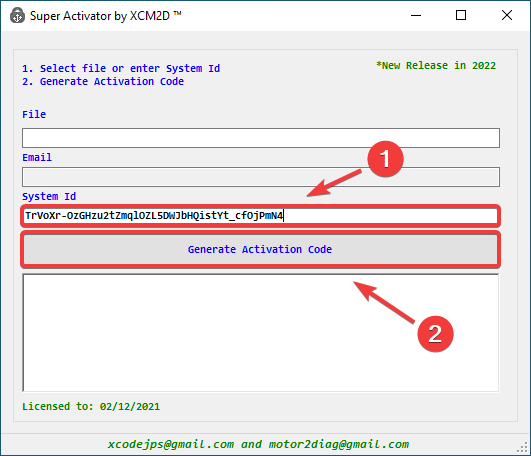
-
Скопируйте полученный код активации из активатора. Вернитесь в программу, вставьте скопированный код в соответствующее поле и нажмите "Activate".
- Подсказка: Используйте сочетания клавиш CTRL+C (копировать) и CTRL+V (вставить).
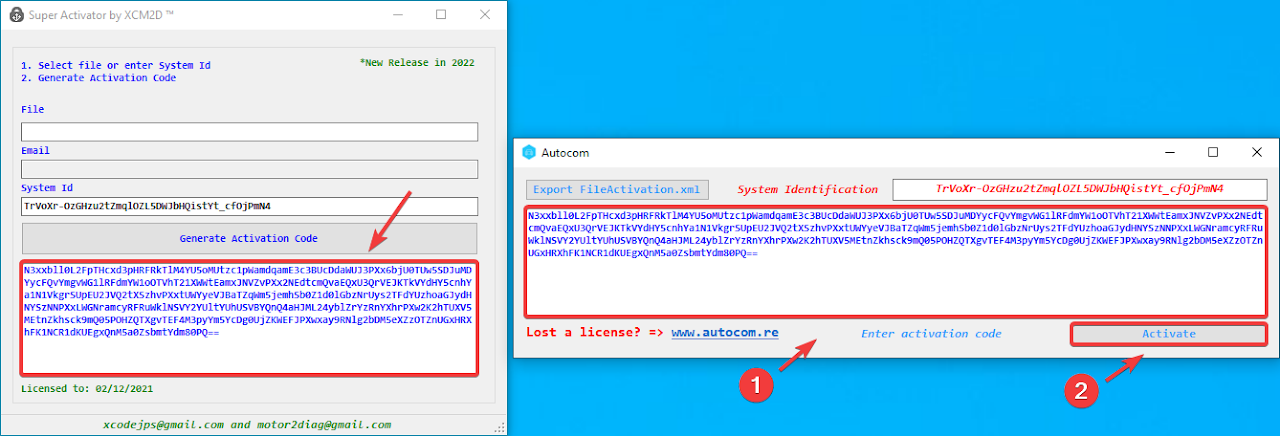
После успешной активации и добавления папки с программой в исключения, не забудьте включить антивирус и брандмауэр обратно!
После активации и первого запуска программы может появиться окно с предложением установить обновление. Ни в коем случае не соглашайтесь на установку обновления!
Программа Autocom / Delphi 2020.23 является устаревшей, и попытка обновления приведет к сбою. После неудачного обновления программа перестанет запускаться, и потребуется ее полная переустановка. Чтобы избежать проблем, просто закройте окно с предложением обновления и продолжайте работу с текущей версией программы.
Шаг 4: Первое подключение и обновление прошивки 🔌
-
В программе перейдите в раздел "Настройки" и выберите "Установки оборудования".
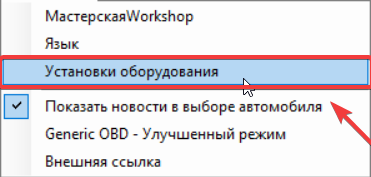
-
Для обновления прошивки прибора подключите его к разъему OBD-II вашего автомобиля, затем подключите адаптер к компьютеру через USB.
-
В программе нажмите кнопку "Тест". Если прибор подключен правильно, тест должен пройти успешно.
-
После успешного теста нажмите кнопку "Обновить" и дождитесь окончания процесса обновления прошивки.
Обновление прошивки (модернизация микропрограммного обеспечения) производится только при подключении через USB. При подключении через Bluetooth обновление будет недоступно и может вызвать ошибку.
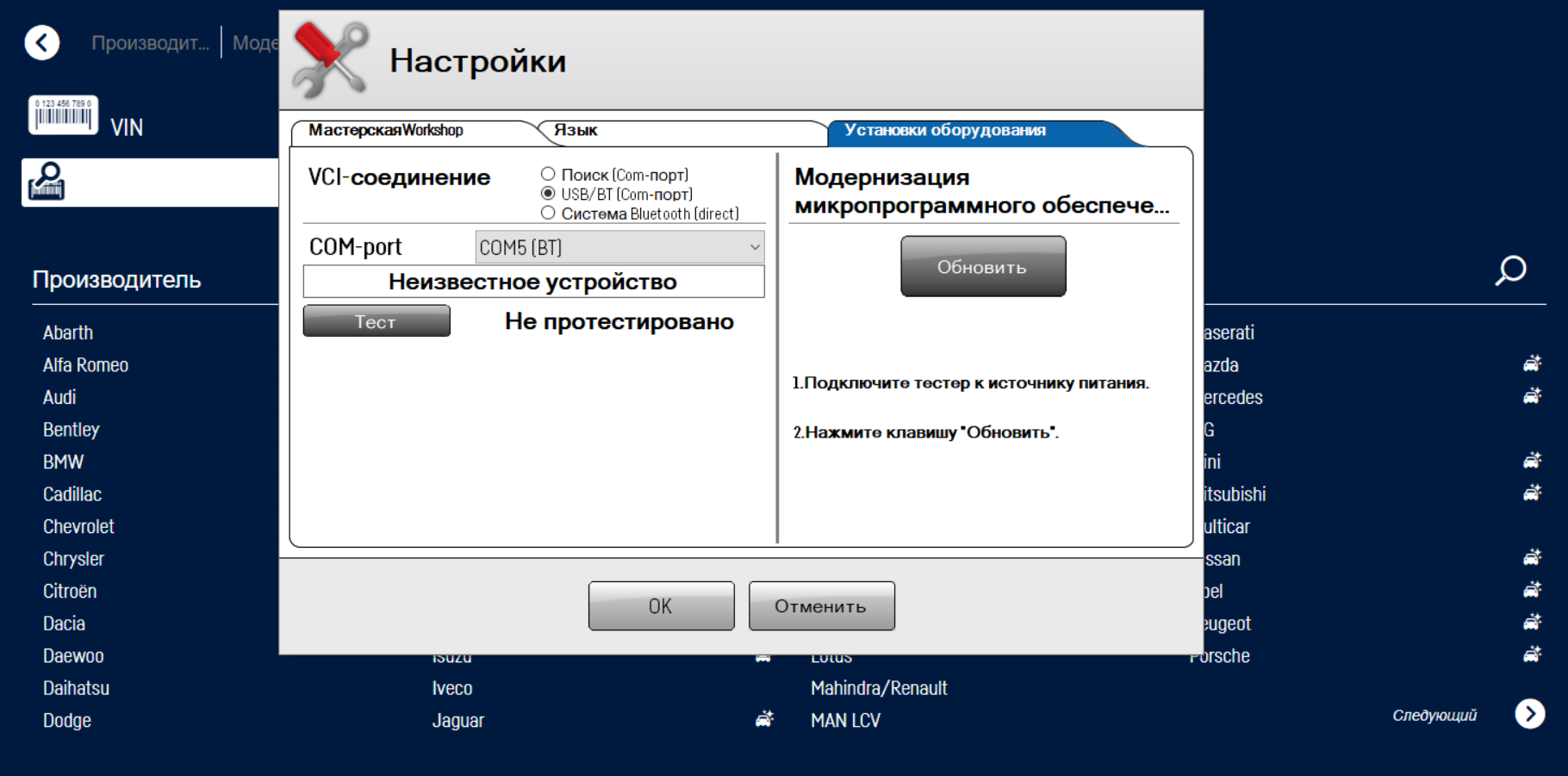
Дополнительные настройки
Смена языка интерфейса 🌐
-
Запустите программу и нажмите кнопку "Settings".

-
В открывшемся окне выберите пункт "Language".
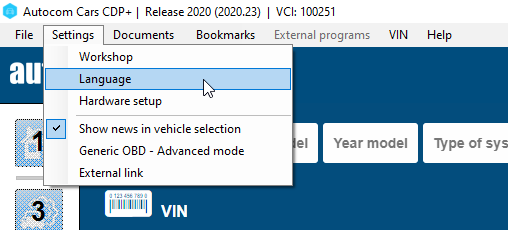
-
Выберите желаемый язык из списка и нажмите "OK".
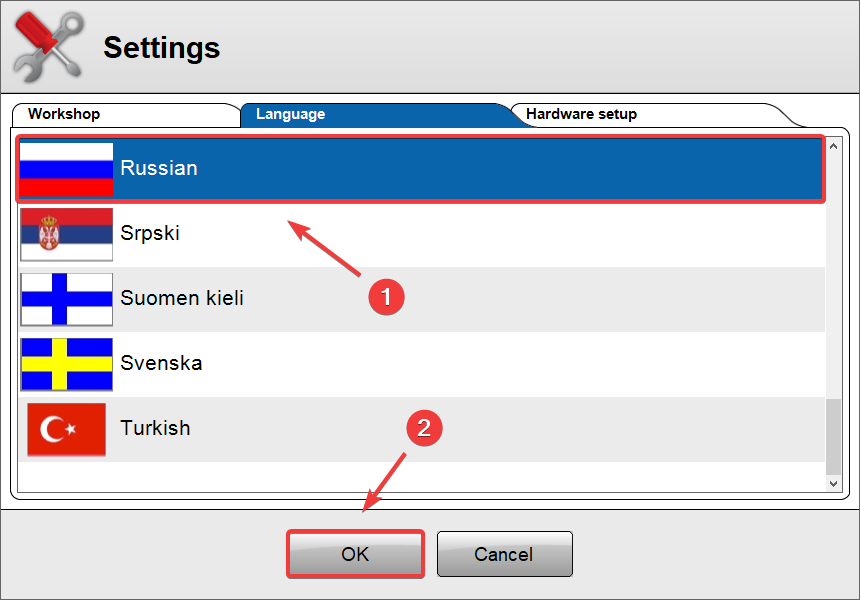
Основные проблемы и пути решения 🛠️
Краткий список самых частых проблем, с которыми вы можете столкнуться:
- Программа не запускается или вылетает: Часто связано с несовместимостью с новыми версиями Windows (особенно Windows 11) или конфликтом с антивирусом.
- Ошибка "Setup Needs The Next Disk": Возникает, если вы запускаете установку прямо из архива, а не из распакованной папки.
- Антивирус удаляет файлы: Необходимо добавить папку с программой в исключения антивируса и Защитника Windows.
- Проблемы с активацией: Убедитесь, что вы точно копируете и вставляете ID и код активации.
Более подробные инструкции по решению этих и других вопросов вы найдете в нашем разделе Часто задаваемых вопросов (FAQ).